從 Android、iPhone、Window 和 Mac 恢復已刪除的音訊文件
"如何恢復手機中已刪除的音訊文件沒有什麼比發現自己意外刪除了重要的音訊檔案更令人沮喪的了。無論是錄音、音樂曲目、講義、播客片段或錄音室專案。尤其對於行動用戶來說,因為在手機上管理音訊檔案並不容易。幸運的是,在許多情況下,您可以恢復已刪除的音訊文件,因為它們並非永久消失。
這篇文章將解釋音訊檔案被刪除的最常見原因,並提供從 Android、iOS、Windows 和 Mac 恢復已刪除音訊檔案的不同方法。
第1部分:為什麼音訊檔案被刪除
在開始學習音訊檔案恢復方法之前,了解音訊檔案消失的原因非常有幫助。一些最常見的原因包括:
意外刪除: 你可能曾經刪除過音訊文件,例如下載的歌曲和語音備忘錄。如果是這樣,你就無法逃過懲罰了。
格式錯誤: 如果您曾經重新格式化磁碟機、SD 卡或 USB 而沒有意識到它包含音訊文件,那麼您的音訊檔案就會遺失。
文件損壞: 電源故障、儲存不安全彈出或軟體崩潰可能會導致檔案損壞,並且您的音訊檔案會被損壞或刪除。
病毒或惡意軟體攻擊: 有害程式可能會刪除或隱藏您的電腦或手機上的文件,這可能會導致您的音訊檔案遺失或消失。
第2部分:如何恢復已刪除的音訊文件
方法 1:檢查回收站或垃圾箱
如果您刪除了電腦上的音訊文件,首先要檢查的是 回收站 (Windows)或 垃圾桶 (Mac)。在這種情況下,您可以輕鬆地從中恢復已刪除的音訊檔案。
在Windows上:
從桌面開啟回收站。找到您的音訊檔案(尋找常見格式,例如 MP3、WAV、AAC、M4A)。然後,右鍵單擊該文件並選擇 恢復.
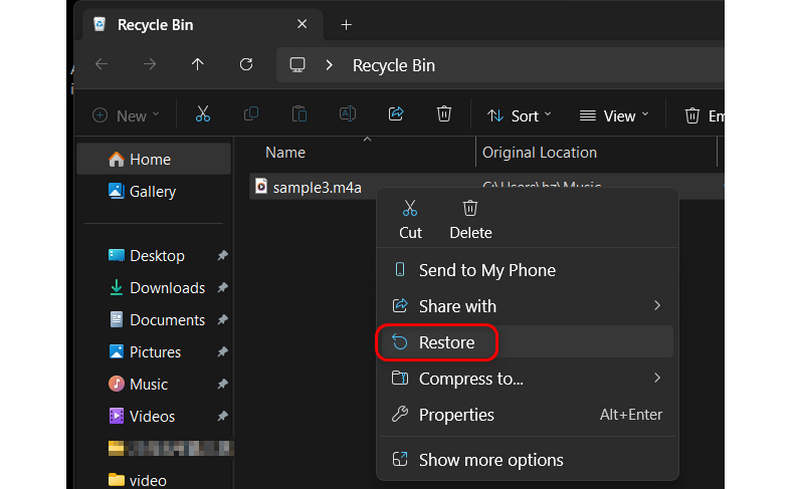
在Mac上:
打開 垃圾桶 從 Dock 中。將已刪除的文件拖回資料夾,或右鍵單擊該文件,然後點擊 放回去 按鈕來恢復 Mac 上已刪除的音訊檔案。
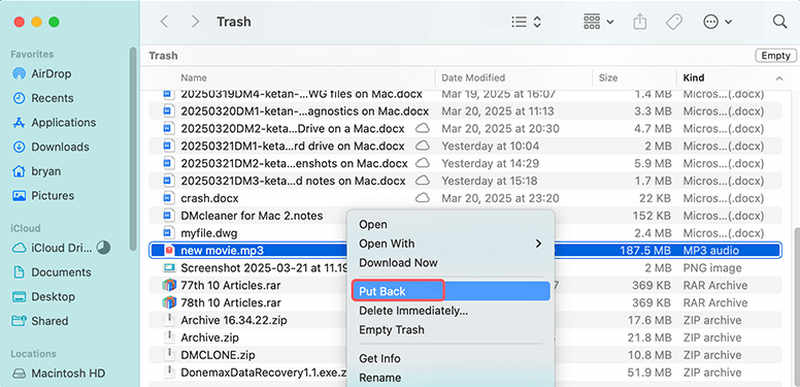
備註:只有當您尚未清空回收站時,此方法才有效。
方法2:從Android / iPhone上恢復最近刪除的文件
大多數現代智慧型手機都配備了 最近刪除 資料夾。即使是音訊文件,你也可以找到從安卓和iPhone恢復已刪除音訊檔案的方法。
在iPhone上:
打開 檔 應用或 語音備忘錄 應用程式.前往「最近刪除」。然後,選擇檔案並點擊 恢復 按鈕從您的 iPhone 恢復已刪除的音訊檔案。
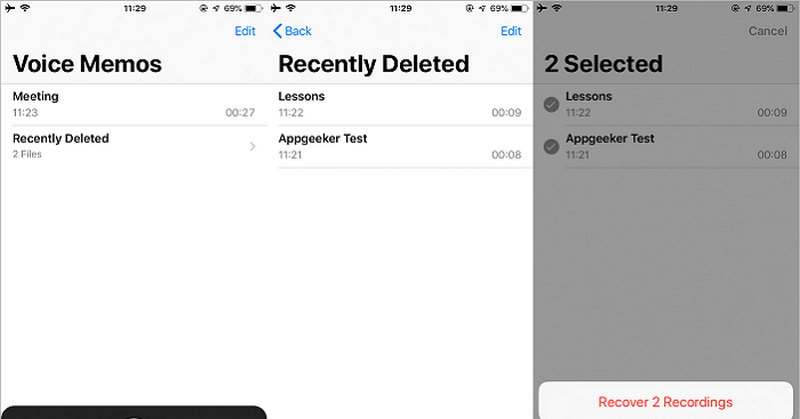
在Android上:
檢查“我的文件”或“圖庫”應用程式。尋找“廢紙簍”或“最近刪除”資料夾。然後,您就可以找到音訊文件,並在 Android 手機上輕鬆恢復它們。
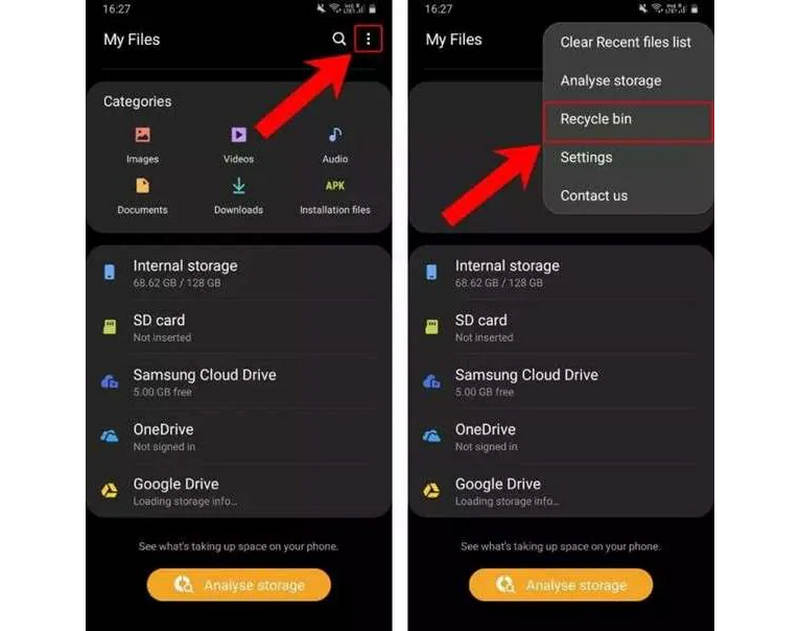
這些資料夾通常會保留檔案 30 天,然後才會永久刪除。
方法3:使用文件歷史記錄或備份
如果您啟用了備份功能,例如 iCloud、Google Cloud 和檔案歷史記錄,恢復已刪除的音訊檔案會更加容易。了解如何使用不同的復原工具恢復檔案。
Windows 上的檔案記錄:
步驟二 轉到儲存音訊檔案的資料夾。
步驟二 右鍵單擊資料夾,然後單擊 還原以前的版本.
步驟二 在這裡,您可能會看到一些備份檔案。您可以選擇所需的文件,然後點擊 恢復 按鈕來恢復 Windows 上已刪除的音訊檔案。
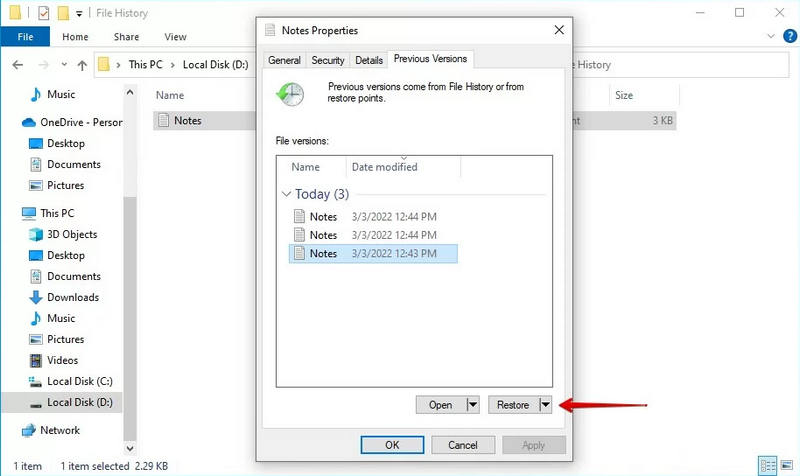
Mac 上的時間機器:
步驟二 在 Mac 螢幕的右上角啟動 Time Machine。
步驟二 導航到您的音訊檔案仍然存在的日期。
步驟二 然後,你也許可以看到檔案的備份。選擇你想要的文件,然後點擊 恢復 按鈕來恢復 Mac 上已刪除的音訊檔案。
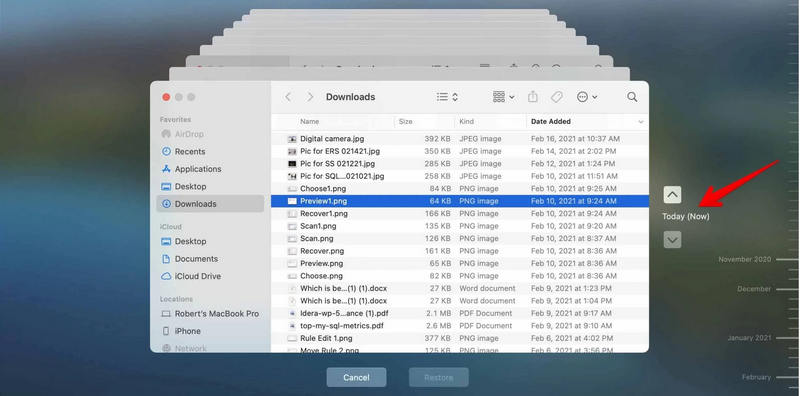
iPhone 上的 iCloud:
如果您已開啟 iCloud 備份,您的 iPhone 資料將會備份到 iCloud,因此您可以使用 iCloud 還原已刪除的音訊檔案。但是,如果您的 iCloud 儲存空間有限或已耗盡,您可能無法找到所需的音訊檔案。
步驟二 恢復出廠設置 在「設定」中設定你的 iPhone。然後,重啟你的 iPhone,就像重啟新裝置一樣。
步驟二 按照螢幕上的指南重置你的 iPhone。 傳輸應用程式和數據 螢幕,您應該選擇 從 iCloud 備份。然後,您就可以恢復 iPhone 上已刪除的音訊檔案。
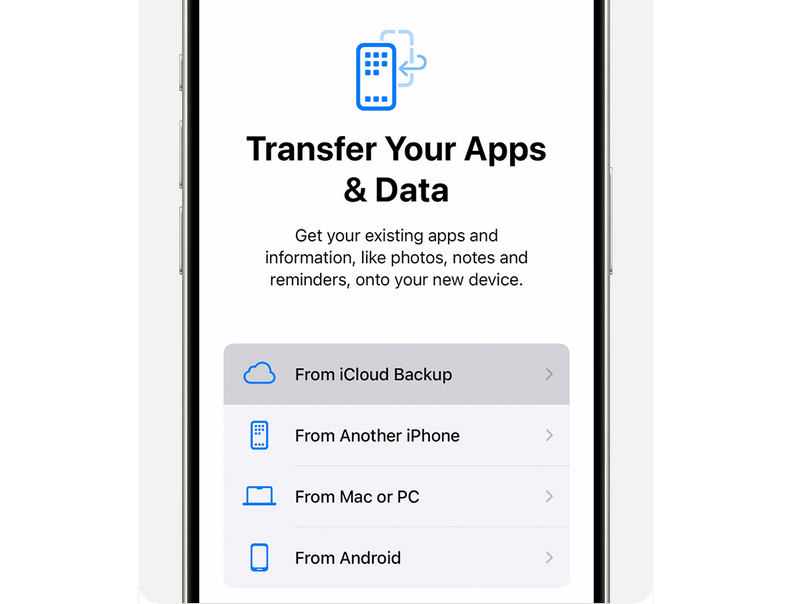
Android 上的雲端服務:
許多安卓手機都配備了其品牌開發的雲端備份和恢復服務,如果您已備份設備,這些服務可以幫助您輕鬆恢復已刪除的音訊檔案。讓我們以三星雲端為例,了解如何從安卓手機恢復已刪除的音訊檔案。
步驟二 打開 設定 應用程式.然後向下滑動並選擇 帳戶和備份.
步驟二 點擊 恢復數據 按鈕。然後,您可以看到所有備份檔案。選擇所需的音訊文件,然後點擊 恢復 按鈕來恢復 Android 上已刪除的音訊檔案。
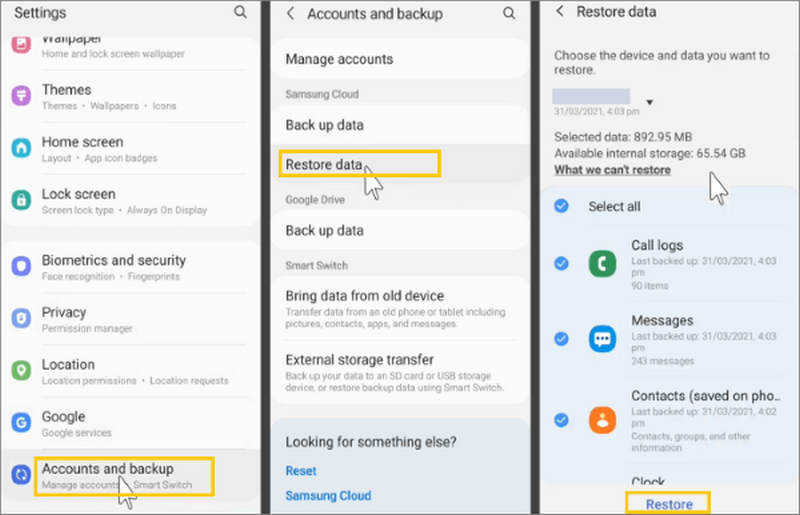
方法4:無需備份即可恢復已刪除的音訊文件
如果您沒有 iCloud 或 Android 備份,並且您的音訊檔案已從回收站中刪除,您如何恢復永久刪除的音訊檔案? Apeaksoft數據恢復 是您的終極解決方案。它可以掃描 Windows 和 Mac 上的硬碟,或 iPhone、Android、SD 卡和外部硬碟等外部儲存裝置(確保它們已連接到您的電腦),以檢索所有遺失的數據,包括永久刪除的檔案。因此,該程式可以輕鬆地從 Android、iOS、Windows 和 Mac 上還原已刪除的音訊檔案。
恢復已刪除音訊檔案的終極解決方案
- 掃描您的電腦或智慧型手機以檢索遺失的音訊檔案。
- 支援從回收站恢復永久刪除的音訊檔案。
- 掃描您的儲存空間並逐步顯示所有遺失的檔案。
- 允許您在掃描過程中選擇並恢復已刪除的音訊檔案。

第3部分:如何防止將來的音訊檔案遺失
恢復已刪除的音訊檔案後,最好採取措施防止此問題再次發生。
啟用自動備份: 使用雲端儲存(Google Drive、iCloud、OneDrive)或 Time Machine/File History 備份您的音訊檔案和其他檔案。您也可以手動將資料複製到其他儲存設備。
安全刪除儲存: 在拔下 SD 卡和 USB 之前,務必正確彈出它們。
避免覆蓋: 刪除後請立即停止使用設備,以提高恢復的幾率。否則,已刪除的音訊檔案將被覆蓋。
使用可靠的儲存媒體: 使用品牌 SD 卡和外部硬碟來儲存檔案。一些非常便宜的儲存媒體品質和性能較差。
結論
通常可以 恢復已刪除的音頻文件 用正確的方法。從最簡單的解決方案開始——回收站、「最近刪除」資料夾,或備份(如果有)。如果所有方法都無效,您應該使用 Apeaksoft 資料恢復。它可以恢復 Windows、Mac、Android、iOS 以及相機等其他裝置上的所有類型的資料。重要數據遺失時,您無需感到疲憊不堪。
相關文章
雖然在 PC 或 Mac 上恢復被覆蓋的檔案很困難,但您可以嘗試我們的指南並按照步驟恢復您的資料。
無論是否有備份,您都可以學習五種有效的方法來還原 Windows 和 Mac 上的 PST Outlook 檔案。
本教學告訴您如何在 Windows、Mac 或 Linux 電腦或筆記型電腦上從 Sublime Text 還原未儲存的檔案。
如果您的 PDF 檔案被意外損壞或刪除,您可以找到一些可靠的方法在您的電腦上輕鬆恢復 PDF 文件。

